
Dus terwijl Twitch geen PS4-beeldmateriaal archiveert, is er tenminste één manier om video's van je Playstation 4 en op YouTube te krijgen.
Dus nadat ik verschillende manieren had geprobeerd om Twitch naar uitzending of Facebook-video's te laten insluiten op een andere site, vond ik dit een effectieve strategie om PS4-video's van Facebook helemaal naar YouTube te verplaatsen.
Deze methode is een beetje door de jury getoetst en waarschijnlijk niet door Playstation goedgekeurd, maar je kunt je video's verplaatsen en beheren.
Je zult eerst de magie van de knop "Delen" op de PS4 moeten gebruiken. Er zijn drie opties:
De belangrijkste voor deze tutorial is 'upload videoclip'.
Opmerking: je kunt tijdens het uitzenden geen video's uploaden, dus als je later video's voor Let's Plays wilt gebruiken, kun je niet uitzenden.
In dit menu kun je je PS4-video bewerken. Playstation houdt 15 minuten videosegmenten bij van je playthroughs, zodat je gemakkelijk terug kunt gaan en naar oudere momenten kunt zoeken en ze kunt bewerken tot hapklare brokken.
Als je eenmaal hebt uitgekozen welk videofragment je gaat delen, deel je dit eenvoudig met Facebook. Als je dat nog niet hebt gedaan, moet je een Facebook-verbinding instellen tussen je PS4 en Facebook, maar dat is ongeveer een proces van 1 minuut in het menu Delen.

Je video staat nu op Facebook. Voor velen is dit genoeg. Als u de video echter naar uw computer wilt downloaden of in een artikel wilt insluiten, werkt dit niet echt. Er is geen eenvoudige manier om Facebook-video's in andere services te integreren en als je Let's Play-video's op YouTube speelt, is dit erg lastig.
Dus, om de video te downloaden, moet je het volgende doen:
- Klik met de rechtermuisknop op de video op Facebook en selecteer het adres van de koppelingslink. Het adres zou er ongeveer zo uit moeten zien: http://www.facebook.com/photo.php?v=136668924333.
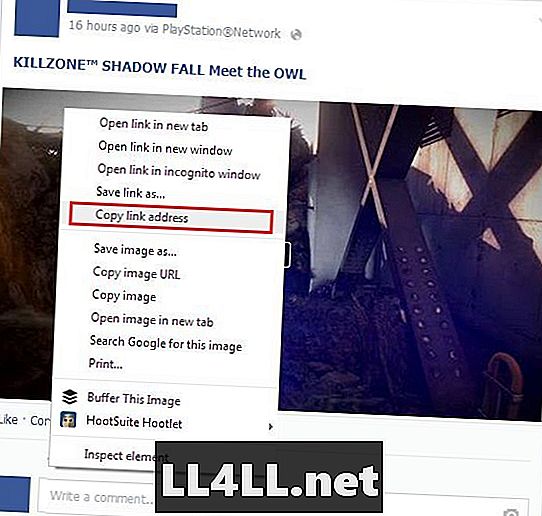
- U moet een site zoals downvids.net gebruiken, waarmee u uw Facebook-video kunt downloaden. Ik heb de site al een paar keer gebruikt en tot nu toe geen problemen gehad. Vergeet niet voorzichtig te zijn met welke link u drukt. Sites zoals deze hebben een aantal verschillende downloadknoppen. Plak het linkadres dat u eerder hebt toegevoegd. Als je een fatsoenlijke video wilt, moet je "Download HD Quality" selecteren en vervolgens op de grijze downloadknop rechts van het invoervak klikken.

- De download start. Voor mijn video's duurde het minder dan 30 seconden, maar als je voor een langere video gaat, kan de tijd slepen.
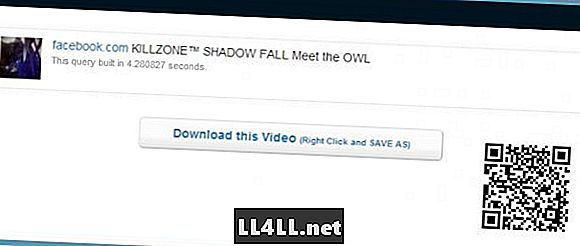
Daar ga je. Klik met de rechtermuisknop op de knop "Download deze video" en selecteer Koppeling opslaan als. Je video wordt opgeslagen als een MP4 en je kunt doen wat je wilt met deze video.
Voor mezelf heb ik de video geüpload naar YouTube om te gebruiken bij mijn walkthrough van Killzone schaduw val.
Heb je een andere manier gevonden om PS4-video's te downloaden? Heb je nog vragen? Vraag in de reacties hieronder.